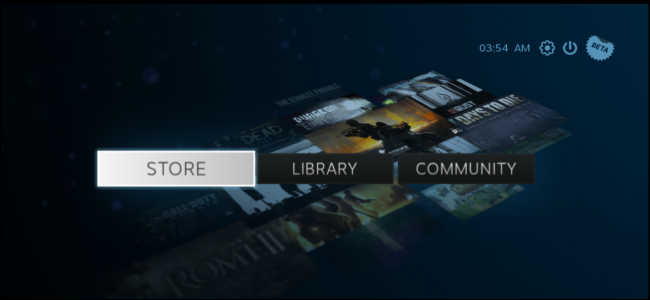Homebrewを使用すると、WiiUで任天堂が実行することを意図していなかったアプリを実行できます。これには、エミュレーター、カスタムゲーム、およびModが含まれます。ゲームのバックアップコピーをハードドライブにインストールして、そこから実行することもできます。
このプロセスは長いですが、それほど複雑ではなく、平均的なユーザーが実行できます。通常の自作でコンソールを損傷したりブリックしたりするリスクがないため、完全に安全です。
なぜ自作?
自作は、古いコンソールに新しい命を吹き込むための素晴らしい方法です。改造されたコンソールでできるクールなことがたくさんあります。
- エミュレーター: Wii Uでニンテンドウ64ゲームを実行したいですか? Wii Uはエミュレーターを使用して、3DSまたはスイッチ専用ではないほとんどすべてのニンテンドーゲームをプレイできます。
- USBゲームの読み込み: Wii Uにはわずか16〜32 GBのスペースしかありません。これは、高速の内部ストレージにいくつかのゲームをインストールするのに十分です。 Homebrewを使用すると、USBストレージから何百ものゲームをロードできます。USBストレージはディスクから自分でダンプできます。これにより著作権侵害が可能になりますが、それが主な焦点ではありません。
- なぜ : WiiUを自家醸造することが唯一の方法です PCでWiiUゲームを合法的にプレイする 、そしてブレスオブザワイルドがWii UやニンテンドースイッチよりもCemuではるかにうまく動作するようになったので、それにはたくさんの理由があります。
- ゲームキューブゲーム: 任天堂はスイッチを入れてWiiUでのゲームキューブゲームの実行を無効にしました。機能は引き続きありますが、Wiiモード内からは無効になっています。オンに戻して、コンソールを最大限に活用できます。
- 改造ゲーム: Smash 4 modsのアクティブなシーンがあります。これには、 近接HD これはゲームプレイを完全に変えます。自作はゲームを改造する唯一の方法です。
ここではすべてを詳細に説明するにはコンテンツが多すぎますが、コンソールを自作する方法と、好きなものをインストールできるようになるまでの概要を説明します。
SDカードを準備する
自作ファイルをニンテンドーWiiUに取り込む必要があります。そのためには、SDカードリーダーが必要です。コンピューターにアダプターがない場合は、アダプターを入手できます。 アマゾン 10ドル未満で。
あなたが自作プロセスで取ることができる2つの道があります。 1つ目は、ブラウザエクスプロイトを使用して任意のコードを実行し、自作ランチャーをロードします。そこから、Mocha CFWと呼ばれるカスタムファームウェアパッケージをインストールできます。これにより、コード署名が削除され、Wii Uにアプリとして自作チャンネルをインストールできます。その後、問題なく自作アプリに出入りできます。
問題は、Wii Uを再起動した場合、ブラウザのエクスプロイトをやり直す必要があることです。これは、特にエクスプロイトの成功率が低い最新のファームウェアでは厄介です。これに対する解決策は、Haxchiと呼ばれる別のエクスプロイトで、仮想コンソールDSゲームを上書きし、それをその場しのぎの自作ランチャーに変えて、ブラウザーのエクスプロイトを完全に置き換えます。ただし、正規のDSゲームが必要です。自作の魔法を使っても、海賊版を作成する方法はありません。現在、ニンテンドーeショップで最も安いDSゲームはBrain Ageで、$ 6.99ですが その他はサポートされています 。 WiiUにColdbootHaxchiと呼ばれるエクスプロイトを起動時に実行させることもできますが、これは必須ではなく、コンソールをブリックするリスクを冒す数少ないものの1つです。つまり、WiiUハードウェアを使用できなくなります。
初期設定
選択したパスに関係なく、いくつかのファイルが必要になります。
- ペイロード ブラウザエクスプロイトを実行するときに実行する
-
自作ランチャーチャンネル
、ペイロードによってロードされます。これらの両方をダウンロード
.zipファイル。 - 自作アプリストア 、技術的にはオプションですが、WiiUからのみ将来のアプリをインストールできるようになります。
すべてをダウンロード
.zip
ファイルは、次のように新しいフォルダに配置します。
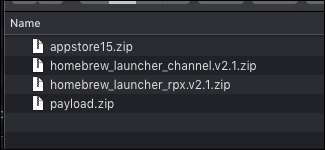
それらをすべて解凍し、
.zip
ファイル、そしてあなたはこのように見えるものを持っているはずです:
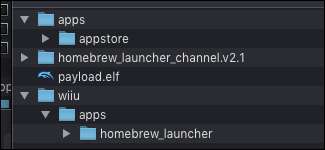
次に、SDカードに移ります。あなたはしたいと思うでしょう
FAT32としてフォーマットされていることを確認してください
、32,768(32k)のアロケーションユニットサイズ。また、
MBRパーティションを使用する
、GPTではありません。また、何らかの理由でSDカードに名前を付けることができません
wiiu
。
フォーマットしたら、自作ファイルを入れるための空のフォルダをいくつか作成する必要があります。あなたが作る必要があります
/ wiiu /アプリ
そして
/ install / hbc
、次のようになります。
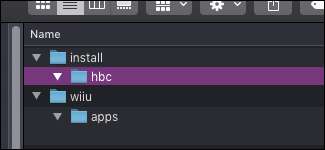
ザ・
/インストール
フォルダは、自作チャンネルに使用しているWiiUメニューにカスタムチャンネルをインストールするために使用されます。ザ・
/ wiiu /アプリ
フォルダは自作アプリに使用されます。
ドラッグ
アプリストア
そして
homebrew_launcher
ダウンロードしたフォルダから
/ wiiu /アプリ
フォルダ。引っ張る
ペイロード.elf
に
/ wiiu
フォルダ(その中のappsフォルダではありません)。
の内容を開きます
homebrew_launcher_channel.v2.1
フォルダを作成し、それらすべてを選択します。すべてをにドラッグします
/ install / hbc
フォルダ。
SDカードの結果のファイル構造は次のようになります。

一致する場合は、問題ありません。自作ランチャーがロードされると、WiiUに他のすべてをはるかに簡単にダウンロードできます。
WiiUに自作ランチャーをロードする
最初のエクスプロイトはブラウザを介して読み込まれるため、WiiUがインターネットに接続できることを確認する必要があります。 Wii Uでインターネットブラウザを開き、に移動します
うぃいうえxpぉいt。xyz
。これをブックマークすることをお勧めします。この特定のサイトがダウンしているか、機能しない場合は、
他の多くの自作エクスプロイトホスト
。
ここに来たら、ボタンをクリックして自作ランチャーを実行します。
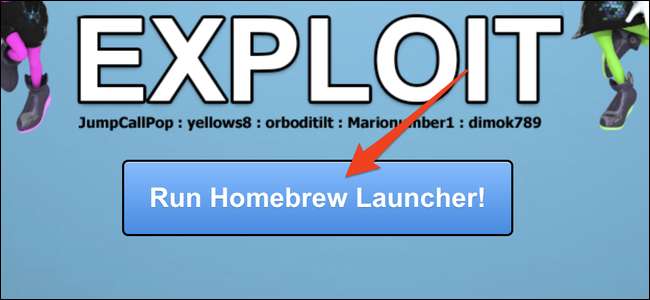
それが機能した場合、コンソールはSDカードから自作ランチャーアプリで再起動する必要があります。フリーズした場合は、電源ボタンを押したままにしてコンソールの電源を切り、再試行する必要があります。フリーズは完全にランダムであり、最新のシステムファームウェアでははるかに一般的です。これにかなり時間がかかっても驚かないでください。10回以上試行する場合は、SDカードが適切にフォーマットされていることを確認してください。
HomebrewChannelのインストール
自作チャンネルは、自作ランチャー用のアクセスしやすいローダーです。 Mocha CFWを使用している場合でも、自作機能にアクセスするために長いブラウザエクスプロイトプロセスを実行しなくても、ゲームやアプリをロードしたり、ロードしたりできます。
自作ランチャーのホーム画面から、自作アプリストアを開きます。
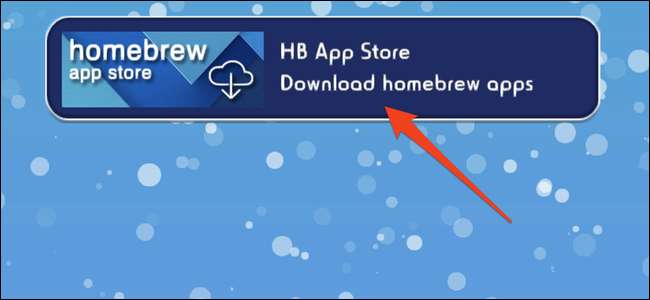
アプリストアで「MochaCFW」と「WUPInstallerG2X」を検索し、両方をインストールします。

WUPインストーラーGX2は、WiiUのホーム画面にチャンネルとアプリをインストールするために使用されます。コード署名を無効にしないとそれができないため、最初にMochaCFWにロードする必要があります。
自作アプリストアから戻って、MochaCFWをロードします。 Wii Uを再起動し、リロード中にモカスプラッシュ画面を表示する必要があります。
カスタムファームウェアで実行したら、より永続的なソリューションのために自作チャンネルをインストールします。ブラウザエクスプロイトを再度実行し、WUPインストーラーGX2を開き、「hbc」を選択して「インストール」を押します。
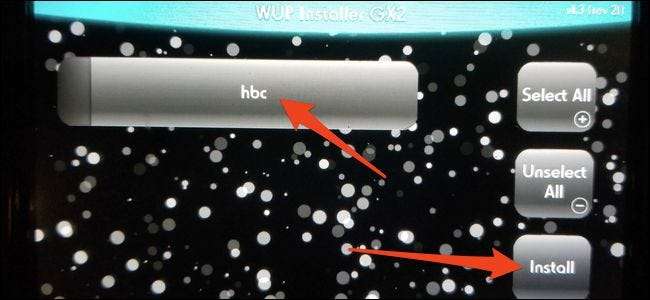
システムNANDとUSBのどちらにインストールするかを尋ねられたら、「NAND」を選択します。これにより、自作チャンネルが
/ install / hbc /
SDカードのフォルダをWiiUのシステムメモリに保存します。 「DSi例外が発生しました」で失敗した場合は、コンソールを再起動して再試行してください。
うまくいった場合は、自作を終了してWiiUのホーム画面に戻ることができます。新しい「HomebrewLauncher」アイコンが表示されます。
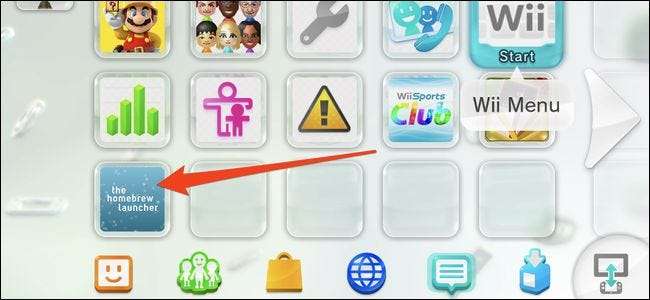
これで、いつでも自作ランチャーをロードおよびロードアウトしたり、使用したい他の自作アプリをインストールしたりできます。 「HomebrewLauncher」チャネルはMochaCFWを実行している場合にのみ機能するため、コンソールの電源を切った場合は、ブラウザエクスプロイトを再度実行してMochaをリロードする必要があることに注意してください。
オプション:Haxchiのインストール
Haxchiは、ブラウザのエクスプロイトをホーム画面上の実行しやすいチャネルに置き換えます。この手順は完全にオプションですが、コンソールの電源を切るたびにブラウザエクスプロイトを実行する手間を省くことができます。最新のシステムファームウェアを実行している場合、ブラウザのエクスプロイトが機能するまでに数回の試行が必要になる可能性があるため、これは特に重要です。
Haxchiでは、仮想コンソールDSゲームの正規のコピーの料金を支払う必要があることに注意してください。
SDカードにさらにいくつかのファイルを配置する必要があります。
ダウンロード
はxち_v2。5う2。じp
ファイルを作成して解凍します。中には2つのフォルダがあります。1つはHaxchiデータを含みます。
/ haxchi /
、およびHaxchiインストーラーを含むもの
/ wiiu /アプリ/ haxchi
。
全体をドラッグ
/ haxchi /
フォルダをSDカードにドラッグし、
haxchi
のフォルダ
/ wiiu /アプリ/
SDカードに
/ wiiu /アプリ/
フォルダ。または、自作アプリストアからHaxchiインストーラーをダウンロードすることもできますが、それでも他のインストーラーが必要になります
/ haxchi /
フォルダ。
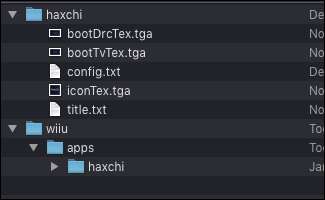
デフォルトでは、Haxchiはカスタムファームウェアへのロードを試みますが、別の方法でこの動作をブロックできます
config.txt
ファイル。の構成ファイルを置き換えます
/ haxchi /
ダウンロードしたフォルダー。これは、Mochaを自動的にロードするように設定できますが、現時点では手動になります。
その後、自作ランチャーを再度ロードして、Haxchiインストーラーを開くことができます。インストーラーは、互換性のあるゲームを選択するように求めるコマンドラインプロンプトです。 Aボタンを押してゲームを選択します。
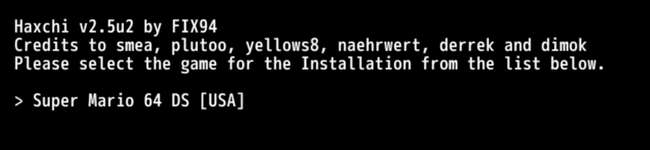
ここに何も表示されない場合は、eショップからダウンロードする必要があります。最も安いのはBrainAgeで$ 6.99です。
インストールするかどうかを尋ねる別のプロンプトが表示されます。 Aを押してすべてをインストールします。
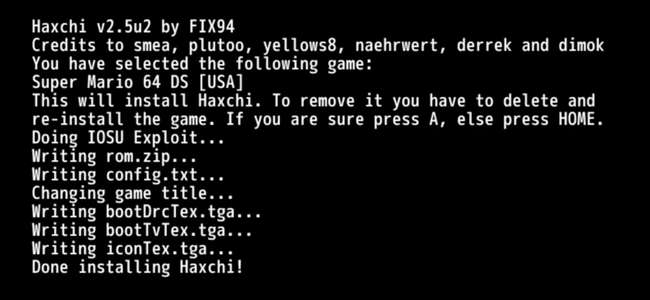
完了すると、「Haxchi」と呼ばれるDSゲームに代わる新しいチャンネルがホーム画面に表示されます。これを使用して、ブラウザを悪用する代わりに自作ランチャーを読み込むことができます。 「HomebrewLauncher」チャネルから自作ランチャーをロードする場合は、Haxchiを実行した後にMochaを実行する必要があります。
それでも再起動するたびに実行するには多すぎる場合は、にアップグレードできます。 Coldboot Haxchi、 ただし、正しく行わないとコンソールをブリックする可能性があるため、お勧めしません。